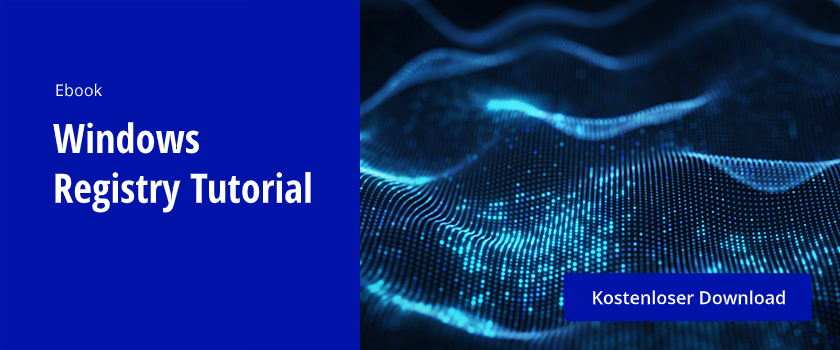Was ist ein VMware-Snapshot?
VMware-Snapshots sind eine schnelle und einfache Methode, um einen bestimmten Zustand einer virtuellen Maschine zu speichern, bevor Sie Patches, Softwareaktualisierungen oder sonstige Änderungen testen. Der VMware-Snapshot bewahrt den Zustand und die Daten der VM zum aktuellen Zeitpunkt, sodass Sie nach dem Testen die VM schnell im gewünschten Zustand wiederherstellen können.
Sie können eine Snapshot-Datei mit oder ohne Arbeitsspeicher erstellen. Ein Arbeitsspeicher-Snapshot erfasst auch den Speicherstatus der VM und ihre Energieeinstellungen. Wenn Sie einen Snapshot ohne Arbeitsspeicher erstellen und diesen für eine Wiederherstellung verwenden, müssen Sie die VM anschließend manuell starten.
Wenn Sie das Gastdateisystem stilllegen möchten, müssen auf der VM VMware-Tools installiert sein. Bei der Stilllegung werden geänderte Puffer aus dem Arbeitsspeichercache des Betriebssystems auf Festplatte übertragen.
Snapshots sollten nicht als Backup-Strategie genutzt werden.
Welche Dateien werden mit einem Snapshot erstellt?
Beim Erstellen eines Snapshots werden automatisch die folgenden Dateien erzeugt:
.vmdk-, -delta.vmdk-, vmsd- und vmsn-Dateien.
- vmdk-Datei: Hierbei handelt es sich um eine VM-Datei, in die das Gastbetriebssystem schreiben kann.
- -delta.vmdk-Datei: Eine Delta-Festplatte (auch als „untergeordnete Festplatte“ bezeichnet) ist der Unterschied zwischen den aktuellen Zustand der virtuellen Festplatte und dem Zustand zum Zeitpunkt des vorherigen Snapshots. Die Delta-Festplatte besteht aus zwei Dateien: einer kleinen Deskriptordatei und einer Datei mit den Rohdaten. Die Deskriptordatei und die Flatfile werden auch als als „Wiederherstellungsprotokolle“ oder „Redo-Logs“ bezeichnet.
- vmsn-Datei: In dieser optionalen Datei wird der Arbeitsspeicher der VM gespeichert. Wie oben ausgeführt, müssen Sie den Zustand des Arbeitsspeichers erfassen, da sonst bei einer Wiederherstellung des Snapshots die virtuelle Maschine so wiederhergestellt wird, dass sie nicht ausgeführt wird und manuell neu gestartet werden muss.
- vmsd-Datei: Diese Datenbankdatei enthält Informationen zu den VM-Snapshots sowie zu sämtlichen Beziehungen zwischen Snapshots und zwischen Delta-Festplatten für die einzelnen Snapshots.
Wie werden VMware-Snapshots verwaltet?
Mit dem vSphere Web Client können Sie neue Snapshots erstellen, Snapshots löschen und weitere Aufgaben ausführen. Folgende Optionen stehen zur Verfügung:
- Snapshot erstellen: Erstellt einen neuen Snapshot einer virtuellen Maschine, der dann als aktueller Snapshot verwendet wird. Snapshots können für eingeschaltete, ausgeschaltete oder angehaltene VMs erstellt werden.
- Snapshot entfernen: Entfernt einen Snapshot und löscht den dazugehörigen Speicher.
- Alle Snapshots entfernen: Entfernt alle Snapshots, die mit einer virtuellen Maschine verbunden sind. Wenn für die virtuelle Maschine keine Snapshots vorhanden sind, wird dieser Vorgang einfach erfolgreich abgeschlossen.
- Snapshot wiederherstellen: Ändert den Ausführungszustand einer virtuellen Maschine in den Zustand des ausgewählten Snapshots. Dies entspricht der Option „Gehe zu“ im Snapshot-Manager des vSphere-/VI-Clients.
- Zu letztem Snapshot zurücksetzen: Stellt den letzten Snapshot für die VM wieder her.
- Konsolidieren: Führt die Hierarchie der Wiederherstellungsprotokolle zusammen. Diese Funktion wird ab vSphere 5.0 unterstützt.
Wie werden Snapshots erstellt?
- Rufen Sie den VMware vSphere Snapshot-Manager auf, indem Sie mit der rechten Maustaste auf eine VM und dann auf „Snapshot erstellen“ klicken. Alternativ können Sie „VM“ > „Aktionen“ > „Snapshots“ > „Snapshot erstellen“ wählen.
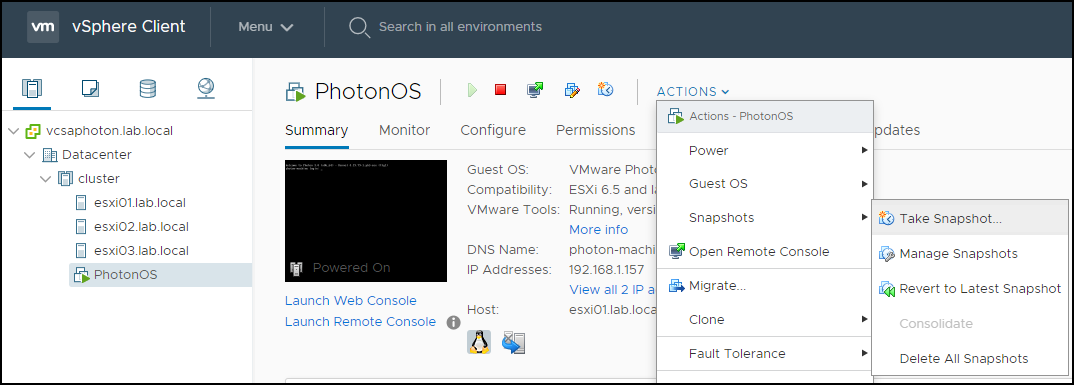
- Geben Sie im Pop-up-Fenster einen Namen und eine Beschreibung für den Snapshot ein. Es wird empfohlen, eine ausführliche Beschreibung einzugeben, welche Änderungen an der VM vorgenommen wurden oder wie die VM konfiguriert wurde.
- Wenn Sie die Option „Snapshot des Arbeitsspeichers der virtuellen Maschine erstellen“ aktivieren, erfasst der Snapshot auch den Arbeitsspeicher der VM. Wenn Sie diese Option verwenden und die VM beim Erstellen des Snapshots ausgeführt wird, ist das Symbol des Snapshots grün.
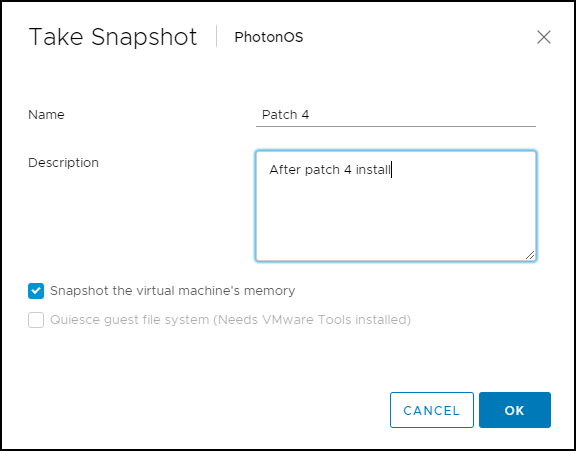
- Klicken Sie auf „OK“, um den Snapshot zu erstellen.
Wie werden Snapshots wiederhergestellt?
Die Abbildung unten zeigt mehrere Snapshots. Wenn Sie einen Snapshot mit einem grünen Symbol wiederherstellen, wird die VM nach der Wiederherstellung ausgeführt.
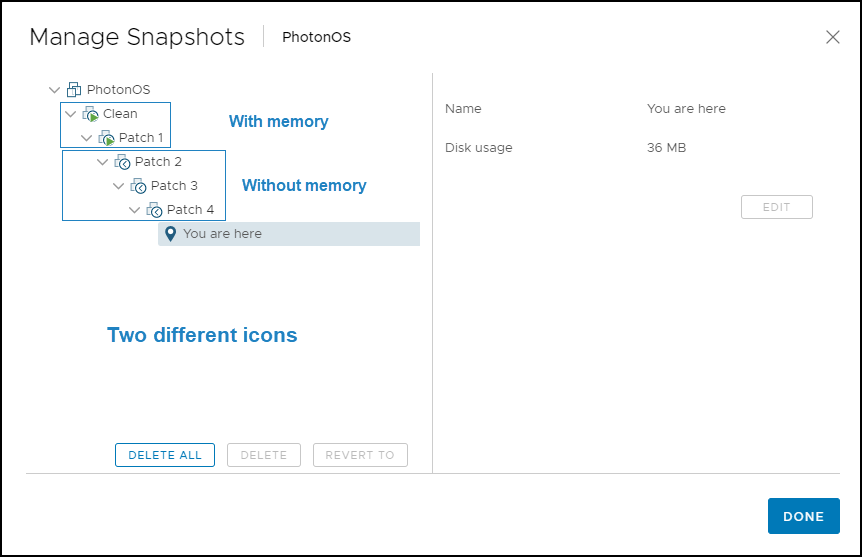
- Um einen Snapshot wiederherzustellen, wählen Sie im Snapshot-Manager einen der angezeigten Snapshots aus (z. B. „Patch 2“) und klicken auf „Zurückkehren zu“.
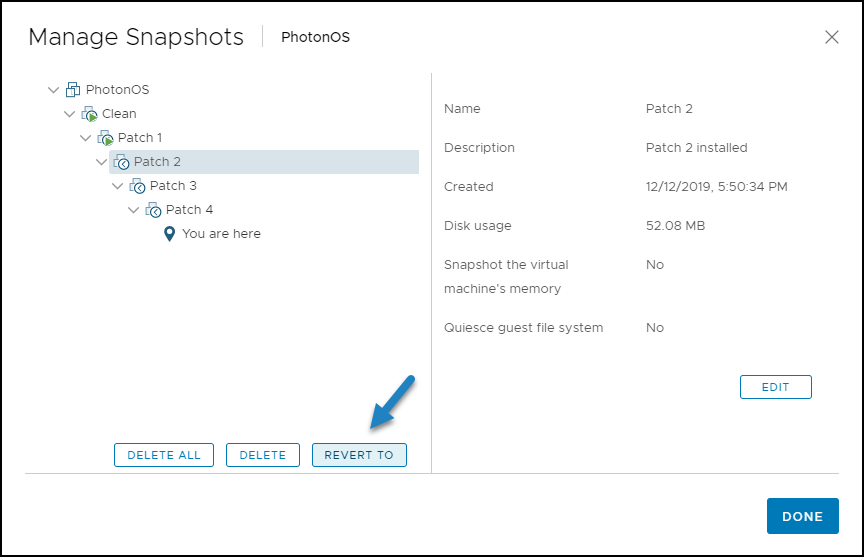
- Klicken Sie auf „OK“.
- Es wird eine Meldung angezeigt, dass der aktuelle Status der virtuellen Maschine verloren geht, wenn er nicht in einem Snapshot gespeichert wird. Wenn Sie also Änderungen an der VM vorgenommen und diese nicht durch Erstellung eines Snapshots gespeichert haben, gehen diese Änderungen verloren. Klicken Sie auf „OK“, um fortzufahren.
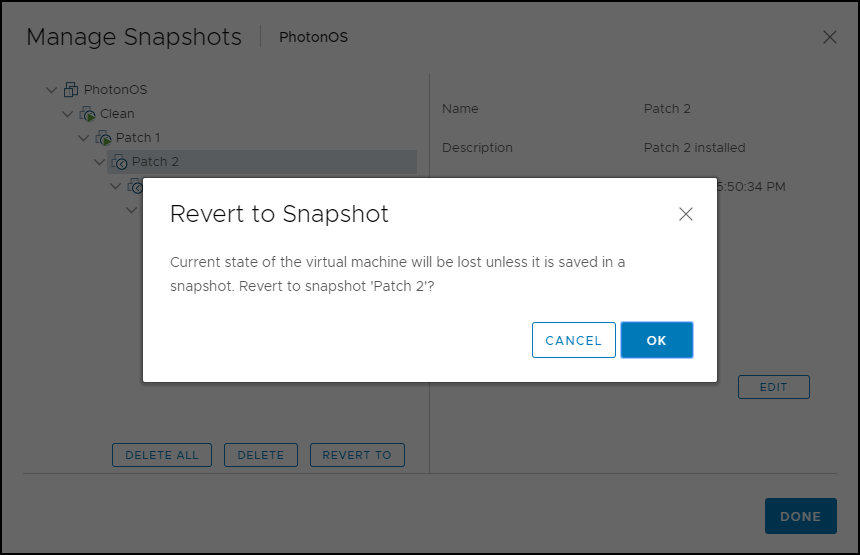
- Im Snapshot-Manager wird angezeigt, an welcher Stelle der Snapshot-Struktur Sie sich befinden. Da der Snapshot „Patch 2“ den Arbeitsspeicherinhalt der virtuellen Maschine nicht enthält, müssen Sie die VM manuell starten.
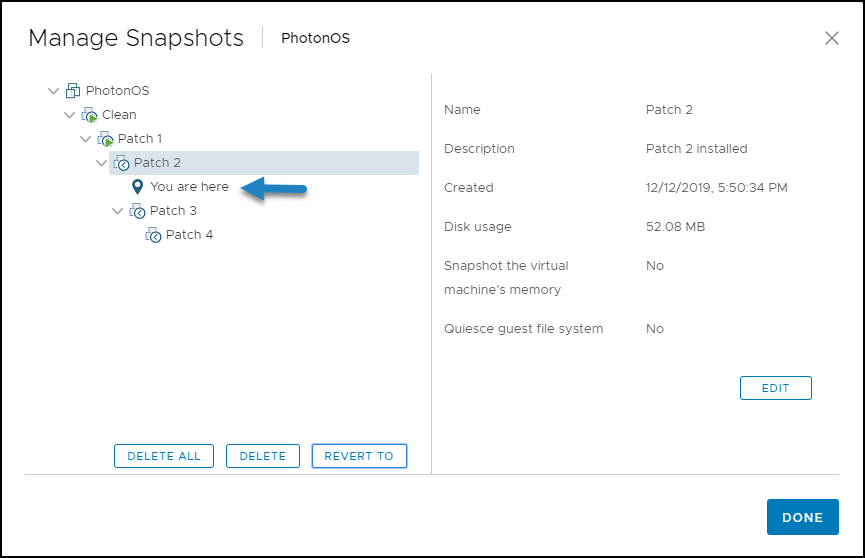
Best Practices für VMware-Snapshots
VM-Snapshots benötigen sehr viel Speicherplatz, weshalb Sie die Zahl der Snapshots auf zwei oder drei beschränken sollten.
Snapshots eignen sich für VMs in einer Test- oder Entwicklungsumgebung, nicht jedoch für VMs in der Produktivumgebung. Eine VM mit Snapshots weist in der Regel eine schlechte Performance auf, da sich die Zahl der IOPS verdoppelt und die CPU für die Berechnung der Unterschiede auf Blockebene beansprucht wird. Diese Performance-Einbußen hängen davon ab, wie lange der Snapshot bzw. die Snapshot-Struktur bereits vorhanden ist, wie umfangreich die Struktur ist und wie viele Änderungen an der VM und ihrem Gastbetriebssystem seit der Erstellung des Snapshots vorgenommen wurden.
Wie bereits ausgeführt, dienen Snapshots nicht der Sicherung und Wiederherstellung. Verwenden Sie in Ihrem Rechenzentrum für diese Zwecke eine Backup-Lösung.
Der Snapshot-Manager kann nur Snapshots für einzelne VMs erkennen. Es gibt Lösungen von Drittanbietern, mit denen Sie Snapshots für mehrere VMs anzeigen und verwalten können. Dadurch profitieren Sie von besserer Kontrolle über Ihre virtuelle Umgebung. Sie können mit einer solchen Lösung beispielsweise die unbefugte Erstellung und Löschung von Snapshots in Ihrer virtuellen Umgebung erkennen und die entsprechenden Vorfälle untersuchen.
Zusammenfassung
Snapshots sind eine leistungsstarke Virtualisierungstechnologie, die jedoch sparsam und umsichtig eingesetzt werden sollte. Wenn Sie sensible oder regulierte Informationen auf Ihren VMs speichern, müssen Sie die dazugehörigen Snapshots ordnungsgemäß verwalten, um Sicherheits- und Compliance-Probleme zu vermeiden.